Se você gosta de esportes, o complemento ESPN Kodi é a melhor maneira de acompanhar os jogos da semana. O ESPN 3 é uma rede popular baseada na Web que abrange todos os destaques, repescagens e comentários mais recentes. O complemento ESPN 3 Kodi permite assistir a tudo o que o ESPN 3 coloca na web, além de conteúdo selecionado dos canais irmãos da rede.
Observe que você não precisa de uma assinatura a cabo para usar o addon ESPN 3 Kodi, mas precisará criar uma conta gratuita no ESPN.com.
O que é Kodi?
O Kodi é um programa que permite transmitir filmes, músicas e programas da Internet ou do seu disco rígido. Ele foi projetado para ficar bonito em sua televisão, dispositivo móvel e computador. É compatível com dispositivos do seu telefone Android para seu XBox e tudo mais.
Até o momento em que este artigo foi escrito, a versão mais recente do Kodi é 17.4, e você pode baixá-lo aqui.
Como assistir ao ESPN 3 com segurança e privacidade no Kodi
Antes de começar a instalar o plug-in ESPN 3 Kodi, você deve pensar um pouco sobre sua privacidade e segurança. Como você transmitirá tudo pela Web, é necessário tomar a iniciativa e garantir que sua conexão esteja segura.
Infelizmente, não é apenas contra os hackers que você precisa se proteger. Está ficando claro que os próprios provedores de internet fazem parte do problema. Todos os anos, eles pressionam o governo a fazer novas leis que lhes permitam lucrar com seu histórico da Internet ou cobrar alguns clientes mais por assistir a vídeos on-line.
A Comparitech recomenda que você se inscreva no IPVanish se usar o Kodi regularmente. Escolhemos o IPVanish porque é fácil de usar, com clientes para todos os principais dispositivos de streaming, incluindo o Amazon Fire Stick. É também uma das VPNs mais rápidas de acordo com nossos testes, com muitos servidores de alta velocidade em todo o mundo.
E se você gosta de esportes, é bom poder alterar facilmente sua localização para evitar jogos desmaiados. O IPVanish é apenas outra maneira pela qual os cortadores de cabo podem usar a tecnologia para assistir ao que desejam, sem interferência de grandes corporações que farão de tudo para cobrar um pouco mais.
NEGÓCIO DO LEITOR: Economize até 60% em IPVanish
Instalando o addon ESPN 3 Kodi
O addon ESPN 3 Kodi está disponível para download no repositório Kodi. Você o encontrará em complementos de vídeo. Veja como instalá-lo no seu dispositivo Kodi.
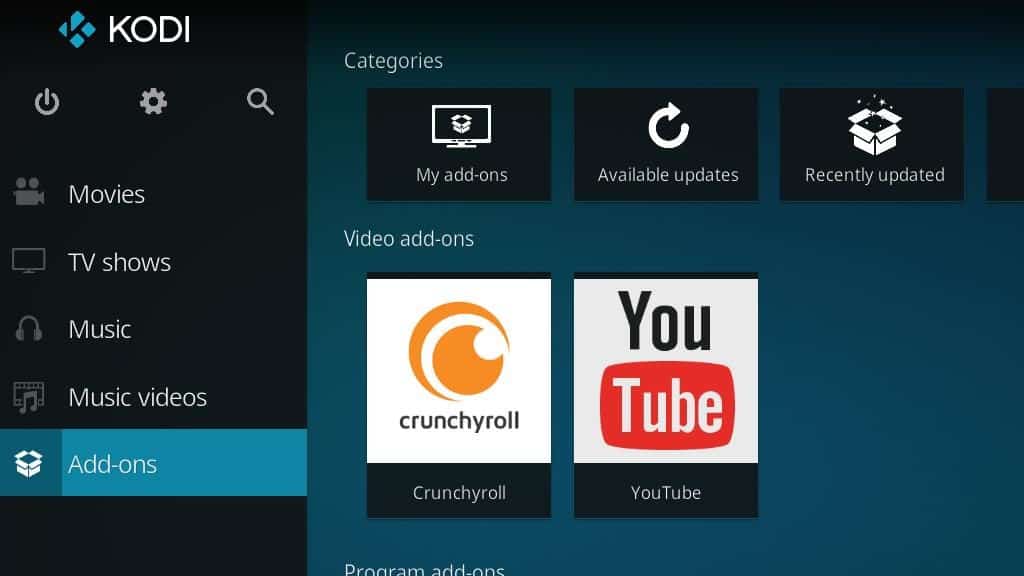
Comece clicando no Addons item de menu na parte inferior do menu principal da Kodi.
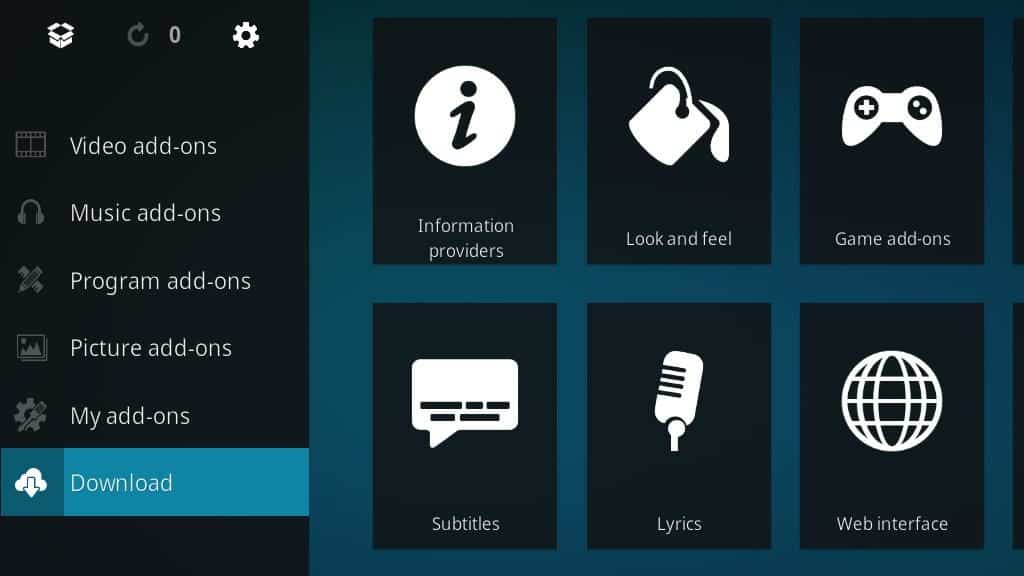
Então clique Baixar.
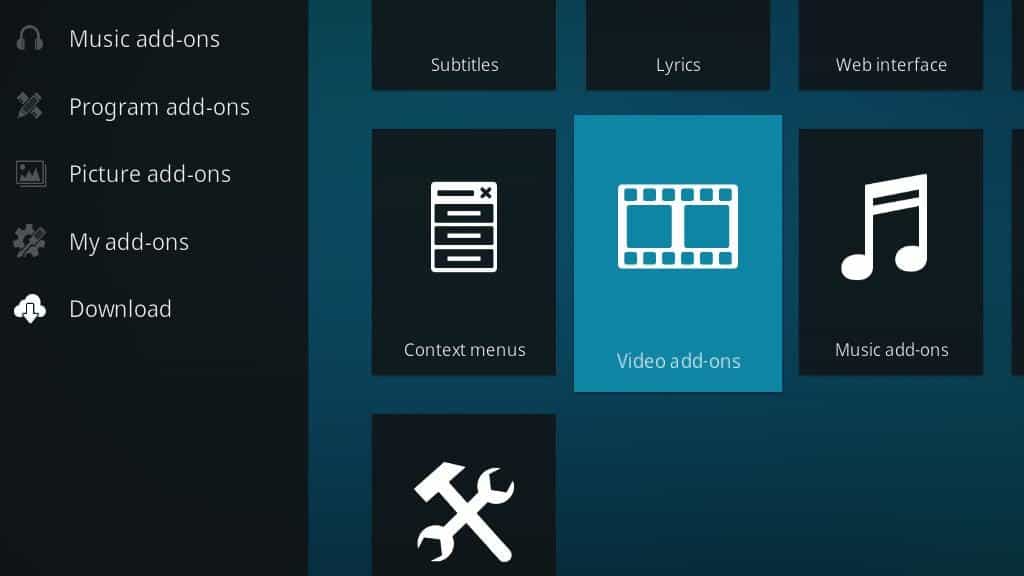
Navegue até o Complementos de vídeo categoria e clique nele para abrir o navegador de complementos da Kodi.
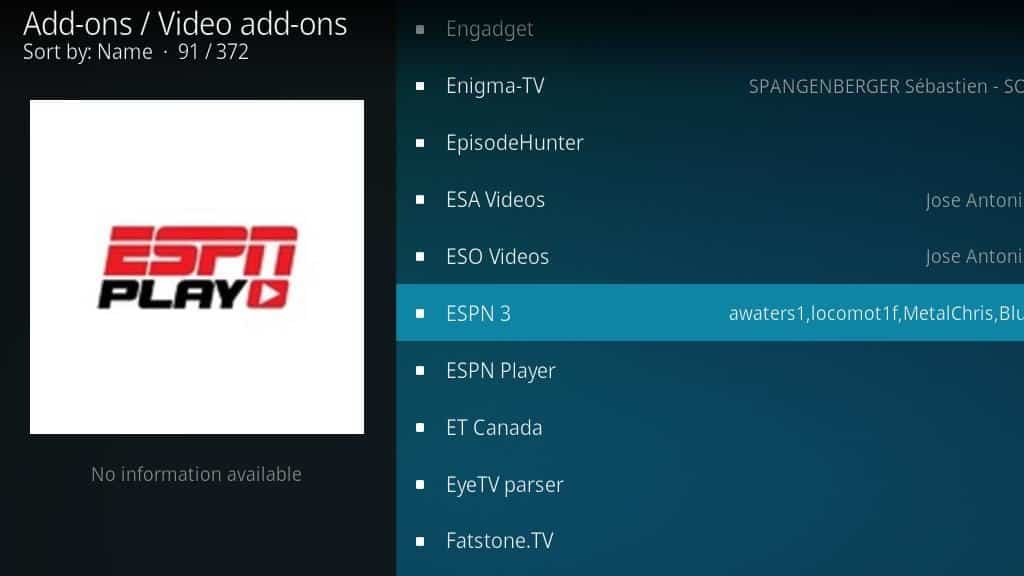
Percorra a lista até encontrar o Addon ESPN 3 Kodi e clique nele para abrir o menu de instalação.
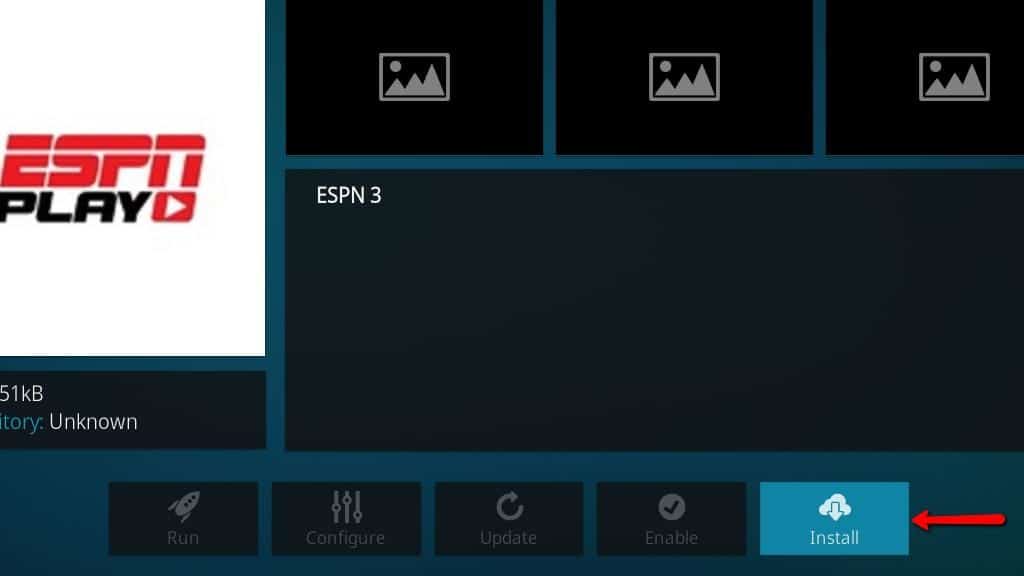
Depois clique no Instalar para iniciar o download e instalar o complemento ESPN 3 Kodi.
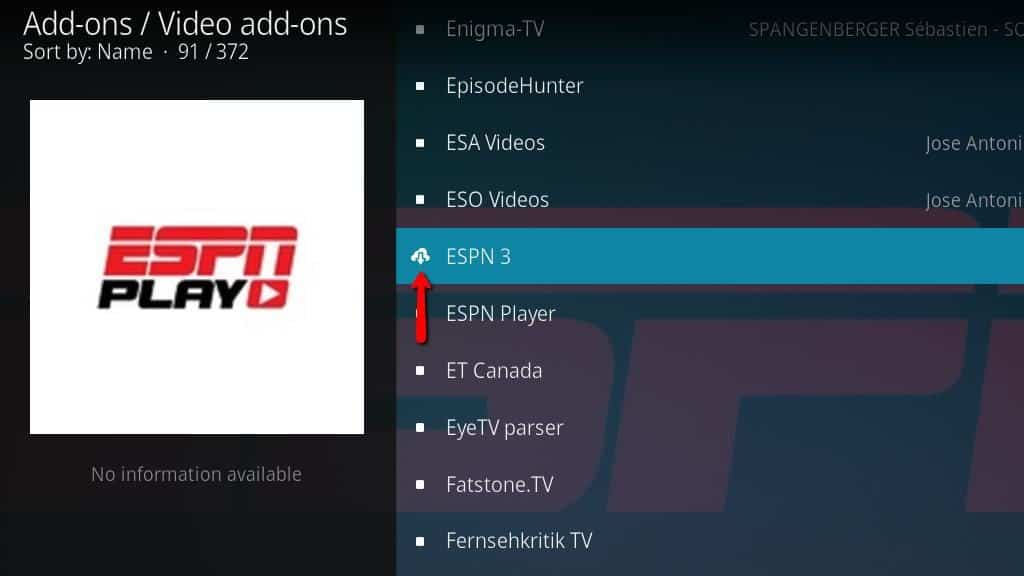
Você será levado de volta ao navegador de complementos e o ícone mudará quando o processo de instalação começar.
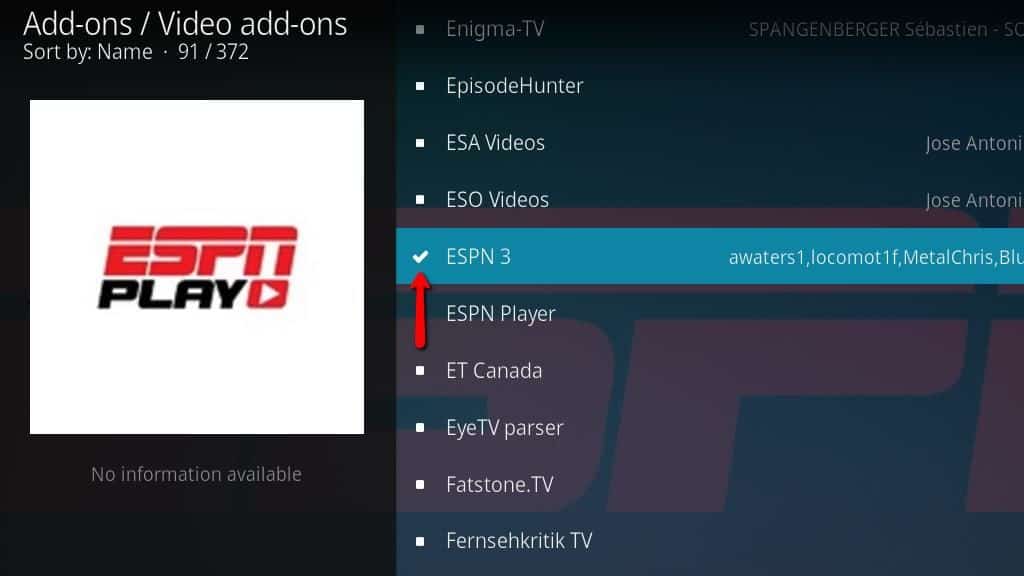
Finalmente, o ícone mudará para uma marca de seleção quando a instalação estiver concluída.
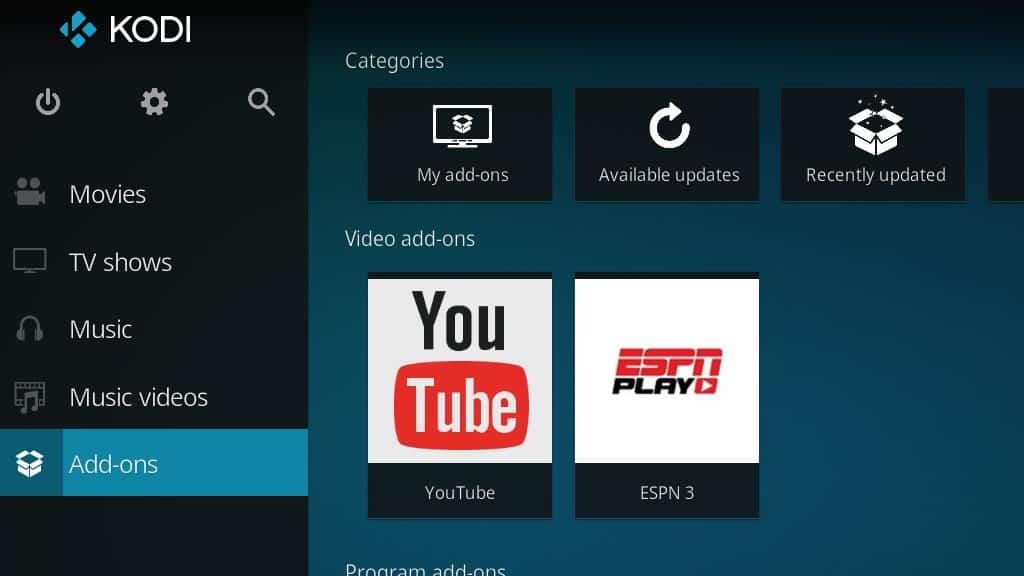
Agora o addon ESPN 3 Kodi estará disponível para lançamento na seção de vídeo do menu addons.
Configurando o addon ESPN 3 Kodi
Você precisará configurar algumas coisas antes de começar a transmitir o ESPN 3 no seu dispositivo Kodi. No mínimo, você precisa associar o complemento ESPN 3 Kodi à sua conta ESPN gratuita. Também recomendo que você faça algumas alterações em algumas outras configurações para otimizar sua experiência com o complemento.
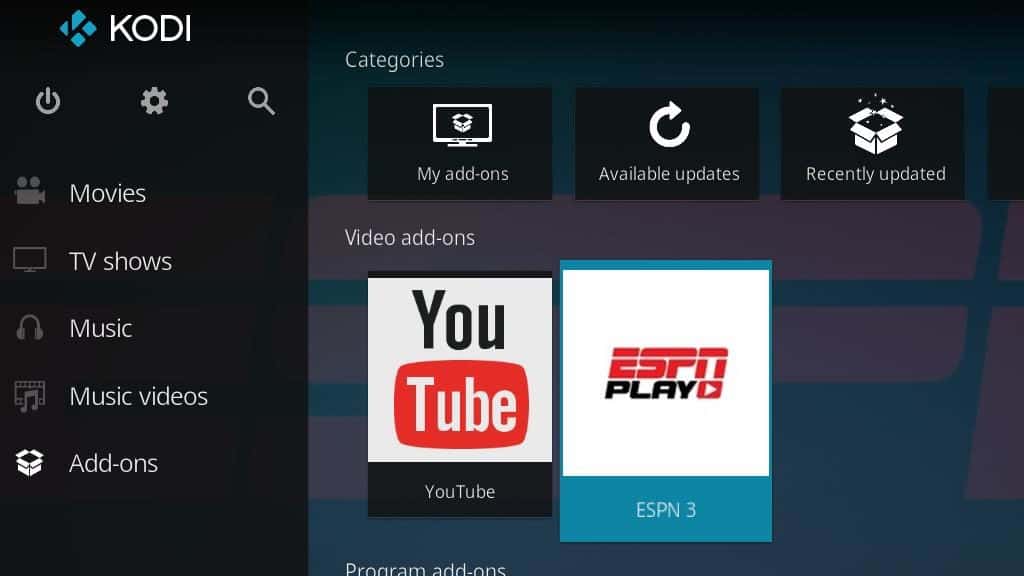
Comece iniciando o Complemento ESPN 3 de Menu de complementos.
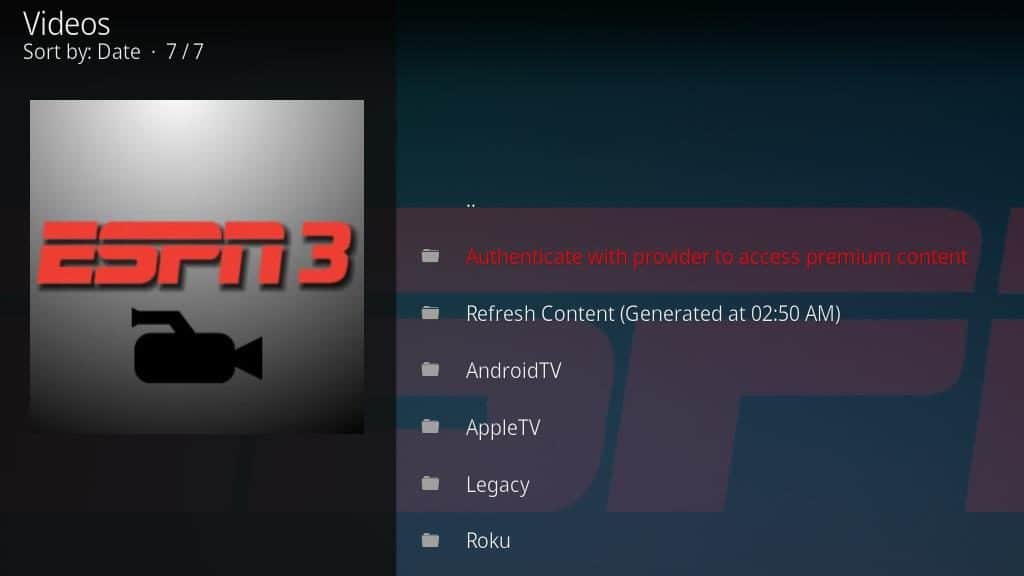 A primeira coisa que você notará é que o complemento ESPN 3 Kodi precisa ser autenticado. Clique no Autentique com o provedor para acessar o conteúdo premium item de menu para começar.
A primeira coisa que você notará é que o complemento ESPN 3 Kodi precisa ser autenticado. Clique no Autentique com o provedor para acessar o conteúdo premium item de menu para começar.
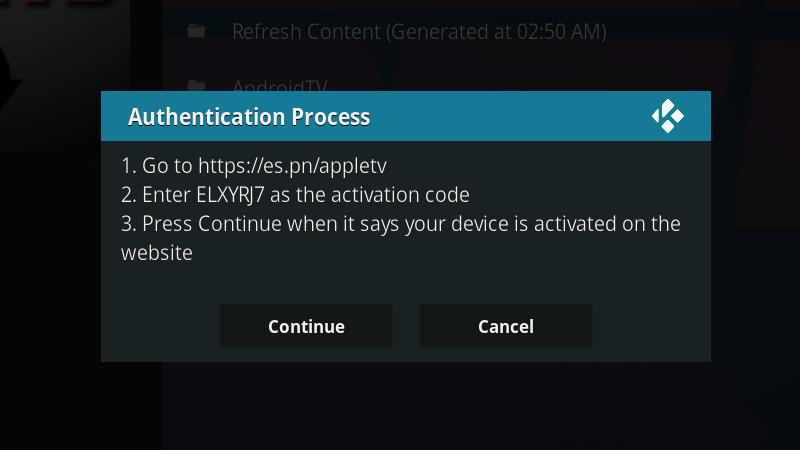
Você receberá um código de ativação para entrar no site da ESPN. Verifique se você está conectado à sua conta ESPN e clique aqui.
Observe que você pode usar o link da Apple TV independentemente do seu dispositivo Kodi.
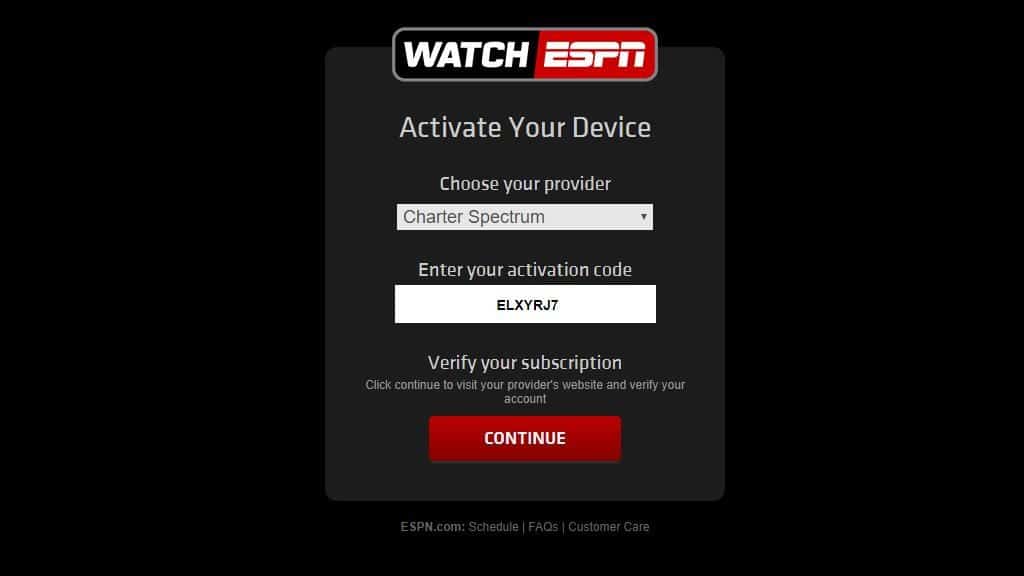
Em seguida, escolha seu provedor ESPN e digite o código de ativação que você recebeu. Meu provedor não estava listado desde que eu uso o Sling, então escolhi o Charter Spectrum como padrão e funcionou bem.
Clique no Continuar quando terminar.
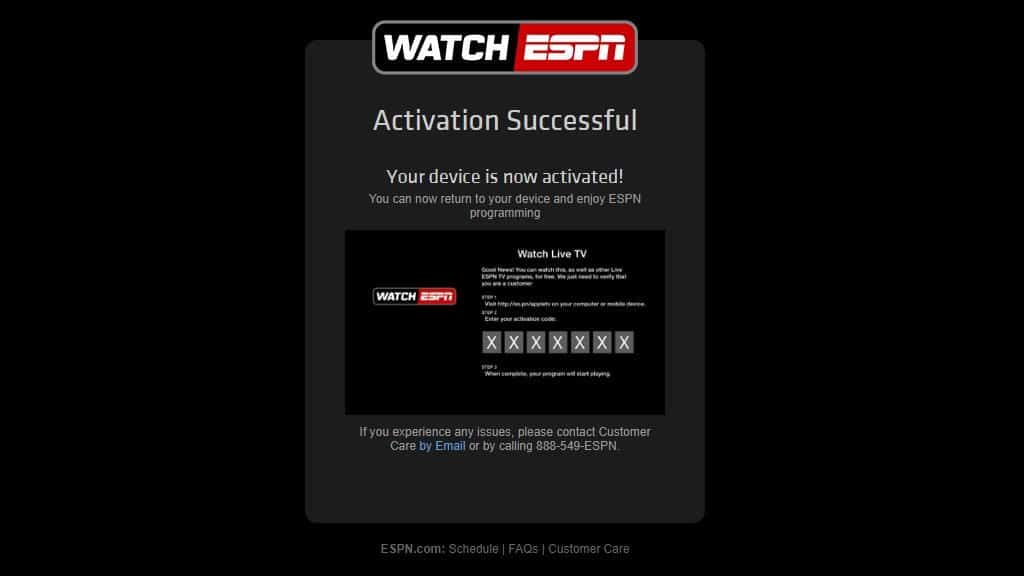
Você verá uma mensagem informando que o processo de ativação foi bem-sucedido.
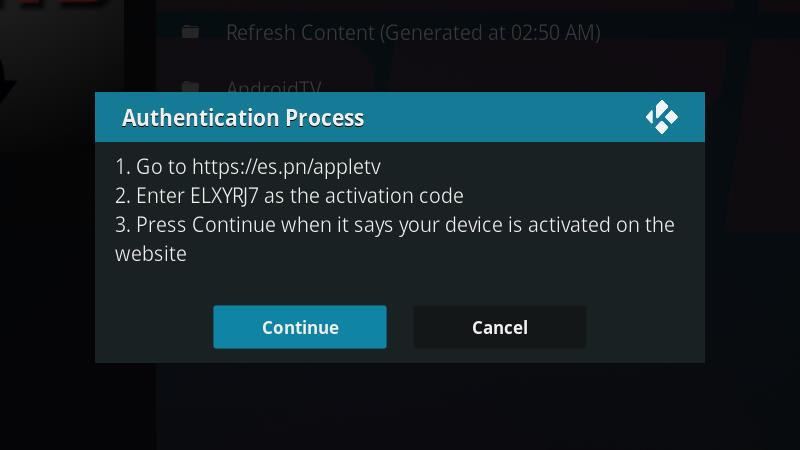
Em seguida, abra o Kodi novamente e clique no botão Continuar botão.
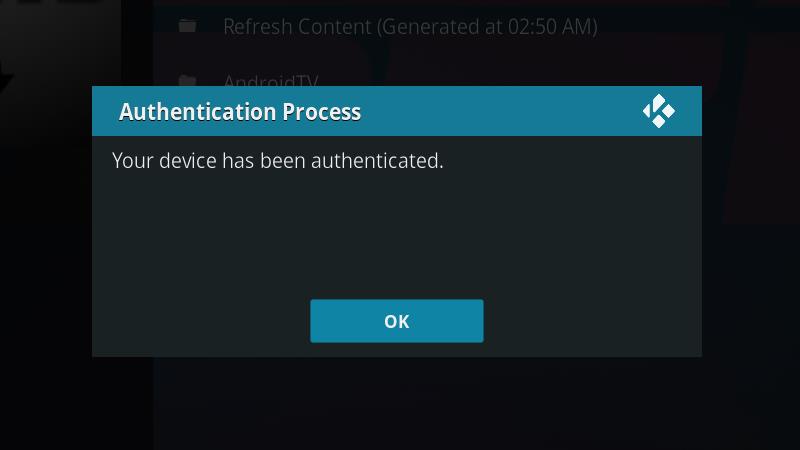
Depois disso, o Kodi informará que sua ativação está concluída e que seu dispositivo foi autenticado com sucesso.
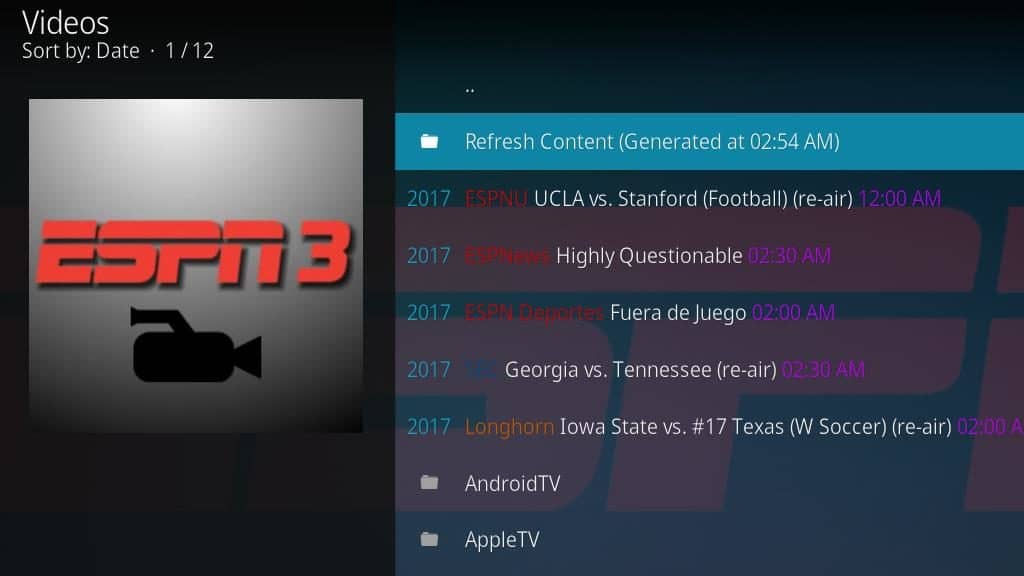
Após a conclusão da autenticação, você será levado de volta à tela principal do complemento ESPN 3 Kodi. Em vez de uma mensagem solicitando a autorização do seu dispositivo Kodi, você verá os mais recentes destaques esportivos da família de canais ESPN.
Configurações adicionais do ESPN 3
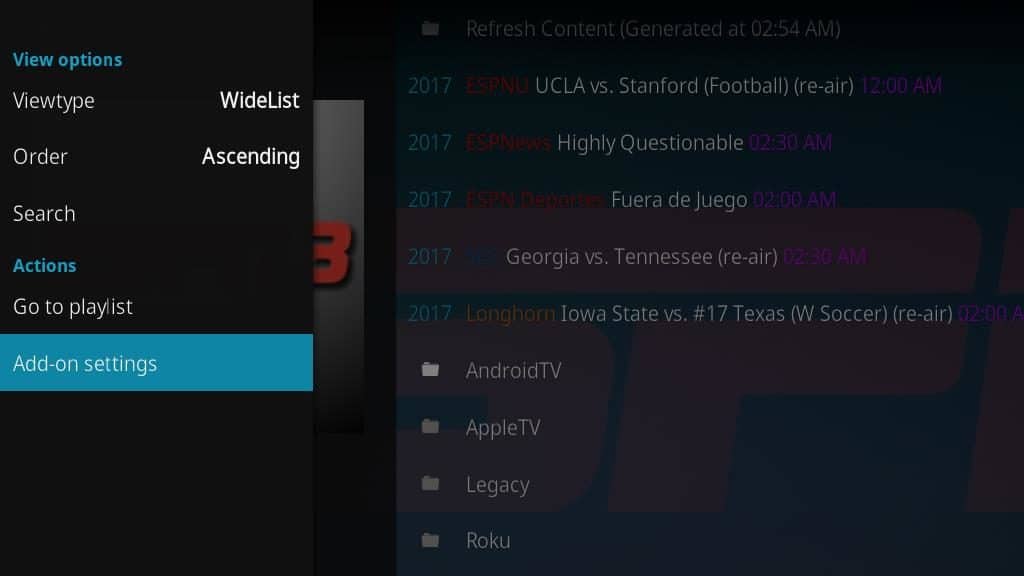
Em seguida, mova o mouse para a esquerda da tela para abrir o painel de menu do ESPN 3 Kodi addon. Clique no Configurações de complemento item do menu.
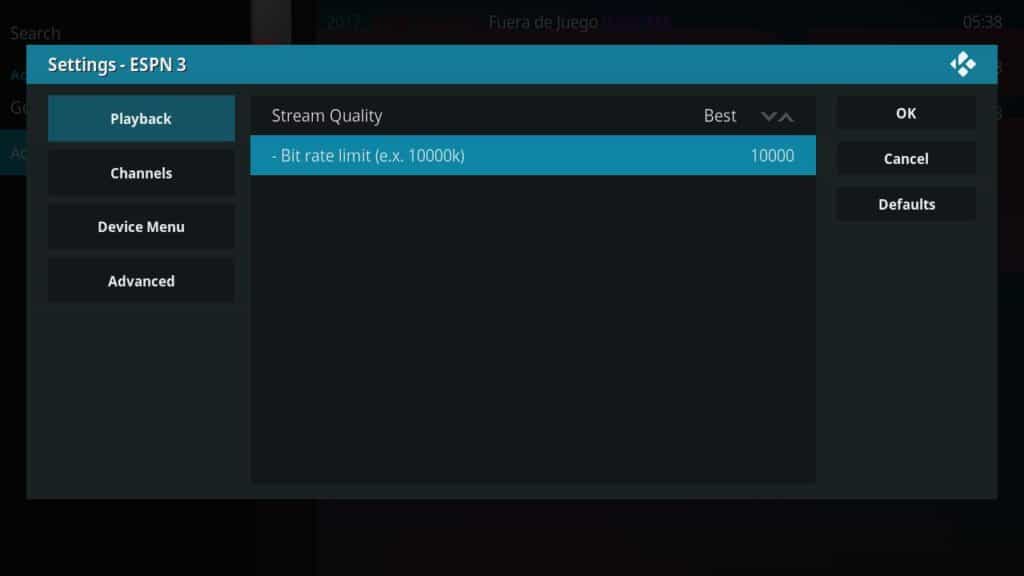
No Reprodução No menu, você verá opções para definir o Qualidade de transmissão. Em alguns conteúdos do ESPN 3, haverá vários fluxos – um para 1080p, 720p e, ocasionalmente, 480p. Deixo o meu definido como “melhor”, que instruirá o complemento a reproduzir automaticamente o fluxo da mais alta qualidade.
Você também pode ajustar o Limite de taxa de bits para controlar quanta largura de banda o addon ESPN 3 Kodi pode usar. Deixe-o definido como 10.000 kbps (10 Mbps) para 1080p. Você pode baixá-lo para 4.000 kbps para vídeo 720p.
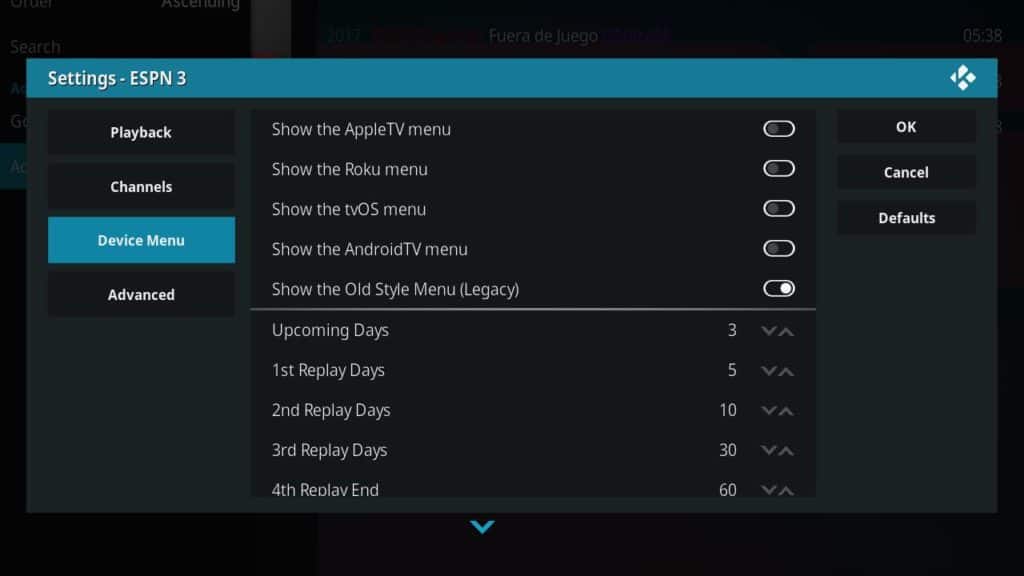
No Menu do dispositivo, Eu gosto de desativar a maioria das entradas do menu. Eles controlam como o conteúdo do vídeo é agrupado e como você navega pelas categorias. Cada um é um pouco diferente, mas todos mostram os mesmos vídeos. Eu prefiro sair Mostrar o menu de estilo antigo (legado) e alterne tudo para reduzir a desordem.
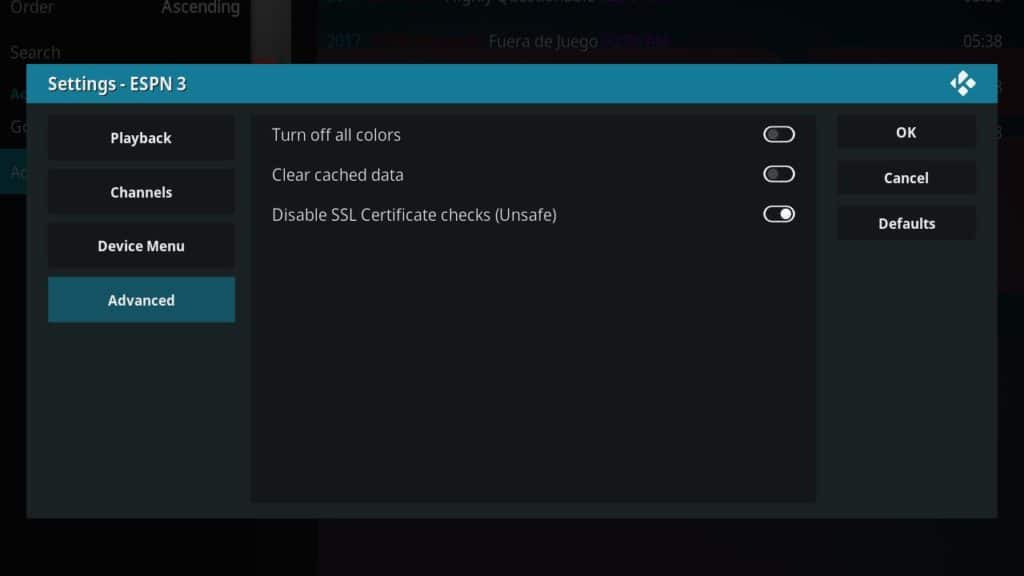
A configuração final que vale a pena examinar é Desativar verificações de certificado SSL, que o addon ESPN3 Kodi rotula como inseguro. Mas se você estiver com problemas para obter conteúdo do site devido a um erro de certificado, ativar esse recurso corrigirá o erro.
Se você tiver um pacote de cabos que inclua ESPN ou se inscrever no canal através de algum outro serviço, poderá clicar no Está bem botão e pule o próximo passo.
Para usuários sem um pacote ESPN
Se você não tiver um pacote ESPN por meio do seu assinante a cabo, desabilite alguns canais no complemento. Se você optar por pular esta etapa, verá uma mensagem de erro sempre que tentar carregar conteúdo exclusivo para assinantes.
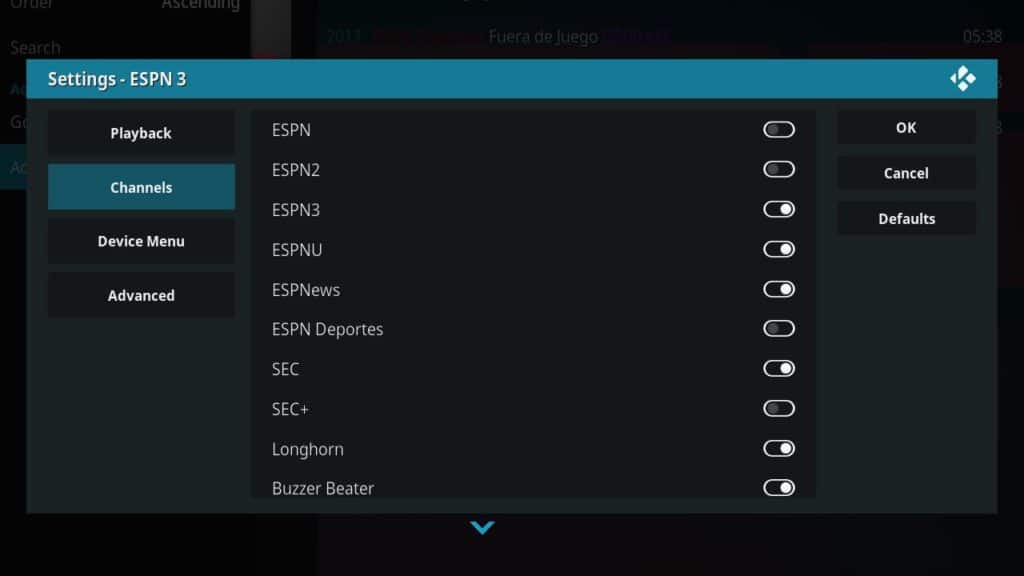
Alternar os canais ESPN, ESPN2, e SEC+ para “desativado”. Se você não fizer isso e tentar carregar o conteúdo desses canais, receberá uma mensagem de erro frustrante sempre. Eu também desabilitei ESPN Desportes porque eu não falo espanhol, mas se você é um fã de futbol hardcore, deixe-o ativado.
Clique no Está bem quando terminar de ajustar as configurações.
Usando o addon ESPN 3 Kodi
Agora que o addon ESPN 3 Kodi está instalado e configurado, você pode usá-lo para acompanhar os últimos destaques e comentários. O lançamento de vídeos a partir do complemento é fácil e há novos conteúdos quase todos os dias.
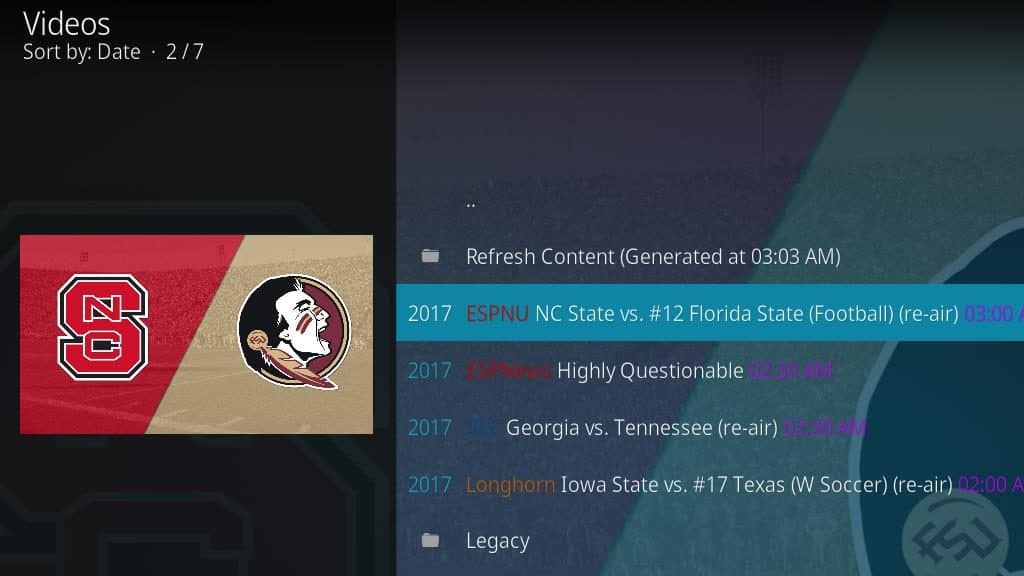
Quando você o abre, os vídeos mais recentes são exibidos na página principal do ESPN 3 Kodi addon.
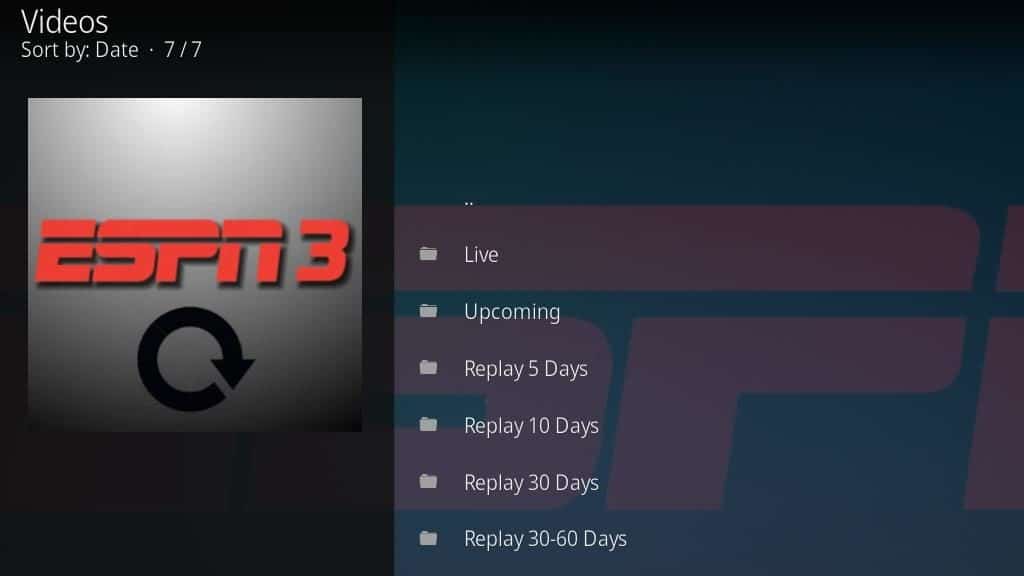
Você também pode navegar pelos menus para dar uma olhada no conteúdo antigo ou dar uma olhada nas batalhas que ocorrerão no final da semana.
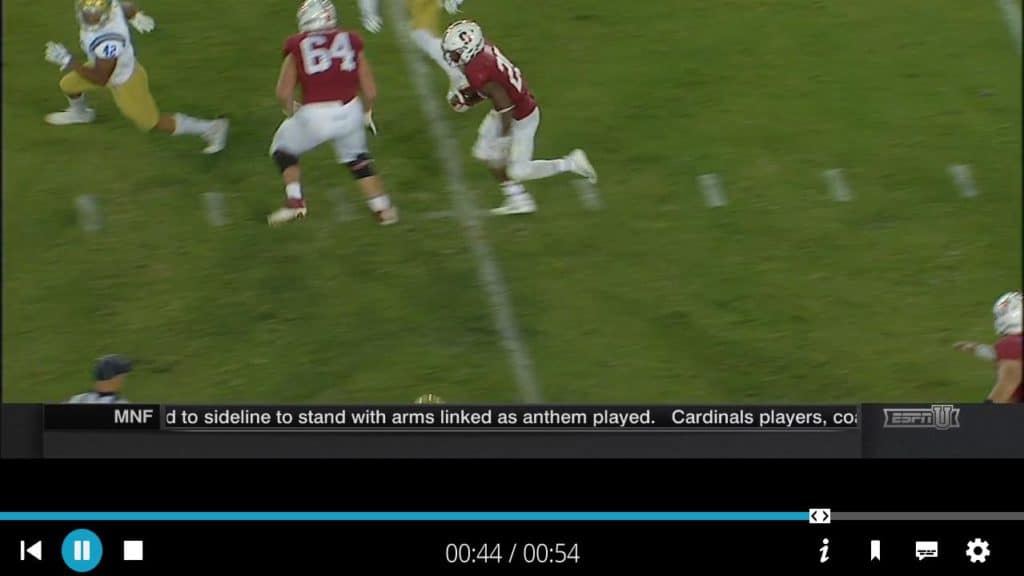
Depois que você clica em um vídeo, ele é aberto como de costume no Kodi player.
Acompanhe seus times favoritos com a ESPN 3
Depois de passar algum tempo com o plug-in Kodi da ESPN 3, acho que você concorda que é uma das melhores maneiras de acompanhar os jogos da semana. Se você é um grande fã de beisebol de fantasia como eu, apreciará uma rápida recapitulação em vídeo dos jogos da noite anterior esperando na sua TV sempre que quiser.
O ESPN 3 abrange até esportes de nicho, como o jai-alai das mulheres. Este canal tem tudo, e na minha opinião isso faz com que seja um complemento obrigatório para o Kodi.
Veja também:
- Melhor VPN para ESPN
- Melhores addons de esportes Kodi
- Assista à NFL no Kodi
- Como assistir MLB no Kodi
- Assista boxe no Kodi
- Como assistir a NHL no Kodi
- Assista ao UFC no Kodi
- Como assistir EPL no Kodi
- Kodi Live TV
dicionar conta ESPN e siga as instruções para criar uma conta gratuita no ESPN.com. Depois de criar sua conta, volte para o complemento ESPN 3 Kodi e insira suas informações de login.
Configurações adicionais do ESPN 3
Além de associar sua conta, você pode fazer algumas outras alterações nas configurações do complemento ESPN 3 Kodi para melhorar sua experiência. Por exemplo, você pode ajustar a qualidade do vídeo para corresponder à velocidade da sua conexão à Internet. Para fazer isso, vá para Configurações do complemento e selecione Qualidade do vídeo.
Para usuários sem um pacote ESPN
Se você não tem um pacote ESPN em sua assinatura de TV a cabo, ainda pode assistir a alguns conteúdos selecionados no complemento ESPN 3 Kodi. No entanto, você precisará de uma assinatura de TV a cabo para acessar todo o conteúdo.
Usando o addon ESPN 3 Kodi
Agora que você configurou o complemento ESPN 3 Kodi, é hora de começar a assistir aos jogos da semana. Basta selecionar o complemento na seção de vídeo do menu addons e navegar pelos destaques, repescagens e comentários mais recentes. Você também pode acompanhar seus times favoritos e receber notificações quando eles jogarem.
Acompanhe seus times favoritos com a ESPN 3
Se você é um fã de esportes, o complemento ESPN 3 Kodi é uma ótima maneira de acompanhar seus times favoritos e ficar por dentro dos destaques, repescagens e comentários mais recentes. Com algumas configurações simples, você pode personalizar sua experiência e assistir aos jogos da semana com segurança e privacidade. Então, o que você está esperando? Baixe o Kodi e o addon ESPN 3 Kodi hoje e comece a assistir aos jogos da semana!